Como registrar (inserir valor) na coleta?
Atualizado em
Para registrar uma coleta e alimentar o indicador devemos inserir os valores correspondentes.
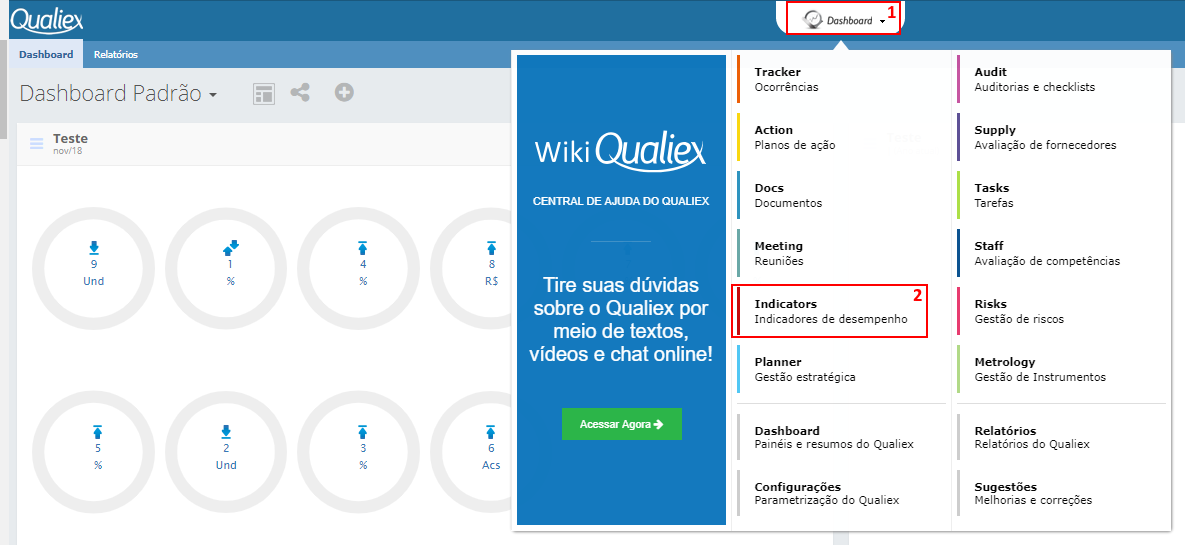
3. Clique na aba
“Coletas” e selecione a coleta desejada. 4. Clique no ícone
“Valores”.

Será exibida a tela para inserir os valores de cada coleta.
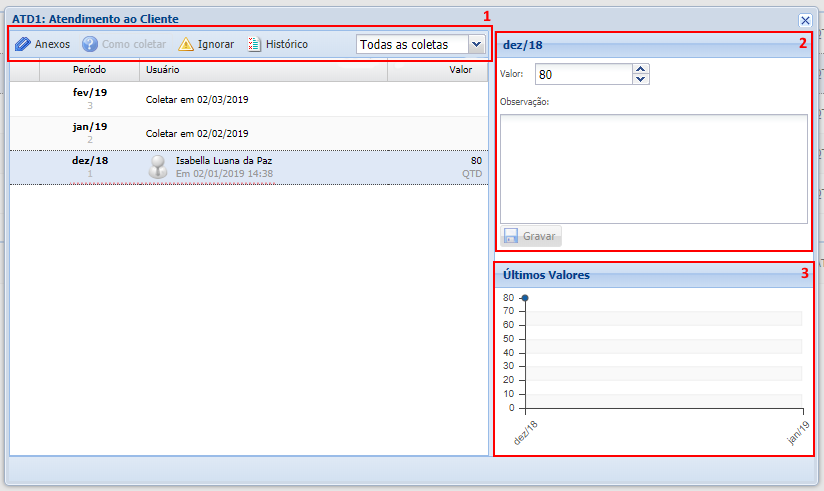
 : Após inserir o valor da coleta a opção para anexar arquivos fica habilitado.
: Após inserir o valor da coleta a opção para anexar arquivos fica habilitado.
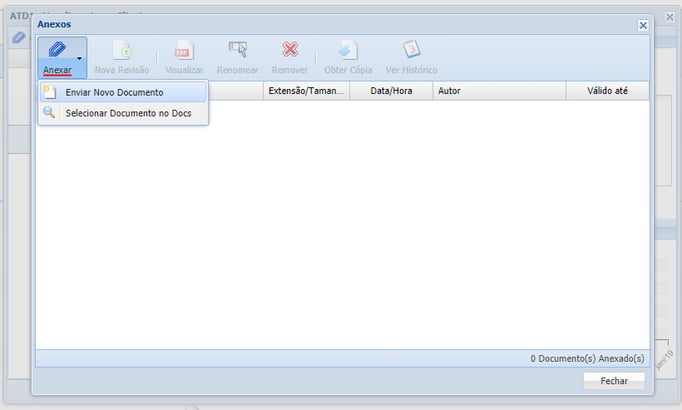
Podemos anexar arquivos pelas opções:
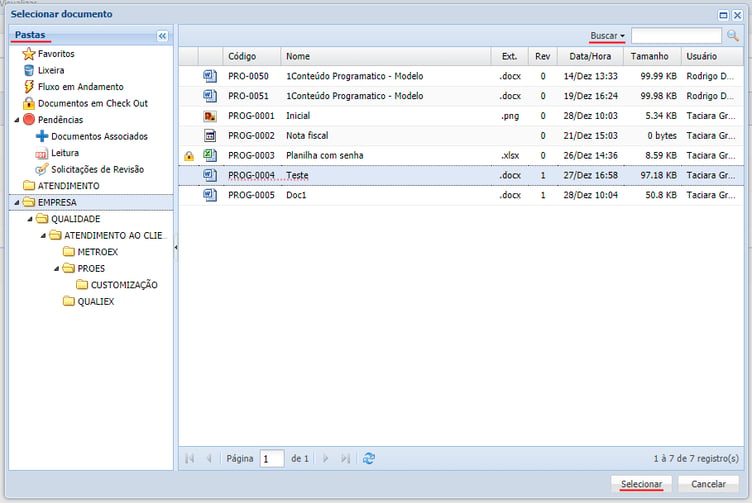

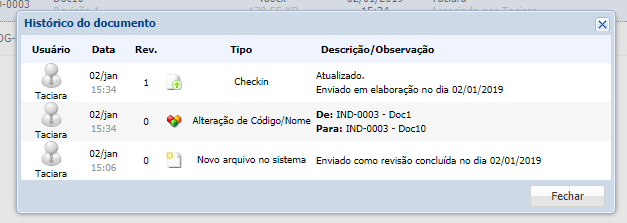
Coletas com anexo são identificadas com o ícone
 .
.
 : Exibe as orientações inseridas no cadastro da coleta.
: Exibe as orientações inseridas no cadastro da coleta.
 : Ignore o valor de uma coleta que não será contabilizada. Necessário justificar.
: Ignore o valor de uma coleta que não será contabilizada. Necessário justificar.
 : Lista as alterações realizadas na coleta.
: Lista as alterações realizadas na coleta.
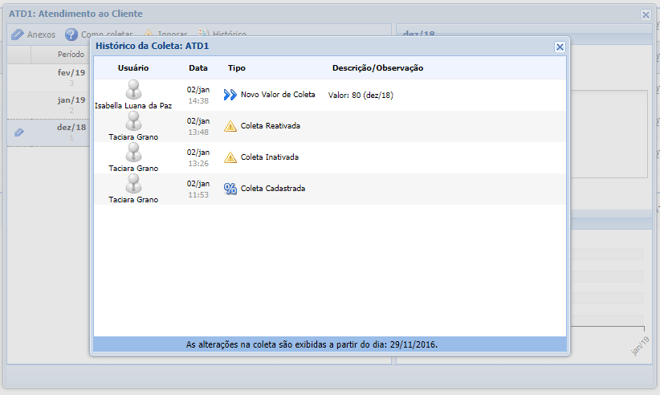
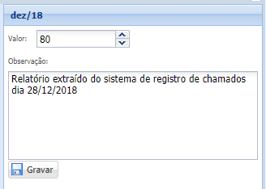
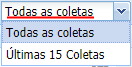
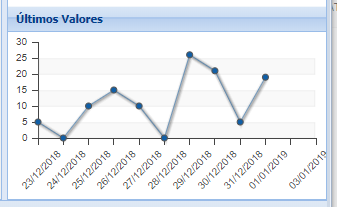
- Acesse Dashboard.
- Clique em Indicators – Indicadores de desempenho.
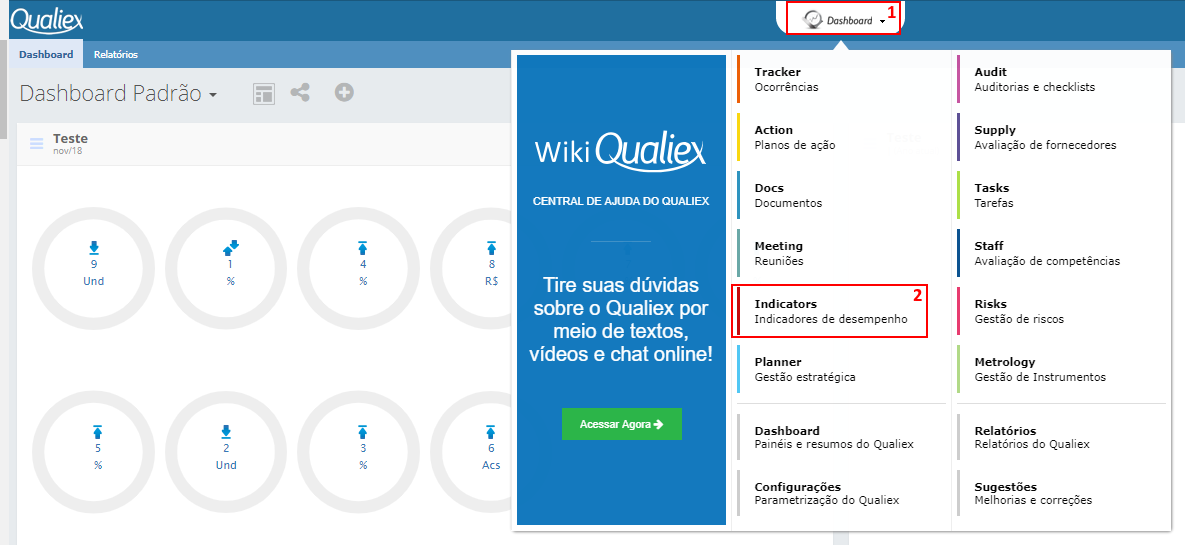

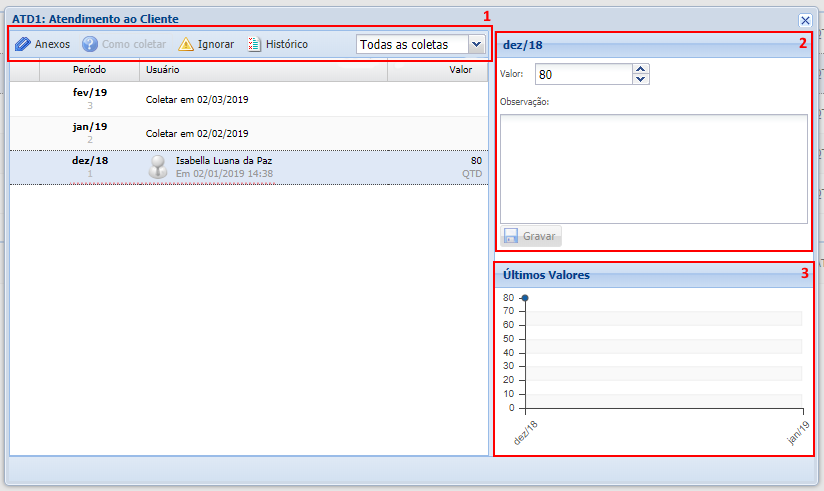
- Barra de ferramentas: Ferramentas para gestão da coleta
- Inserir valores da coleta: Digite o valor da coleta referente ao período selecionado
- Últimos Valores: Exibe um gráfico com os últimos valores registrados na coleta.
Barra de ferramentas
Temos algumas funcionalidades para utilizar na coleta: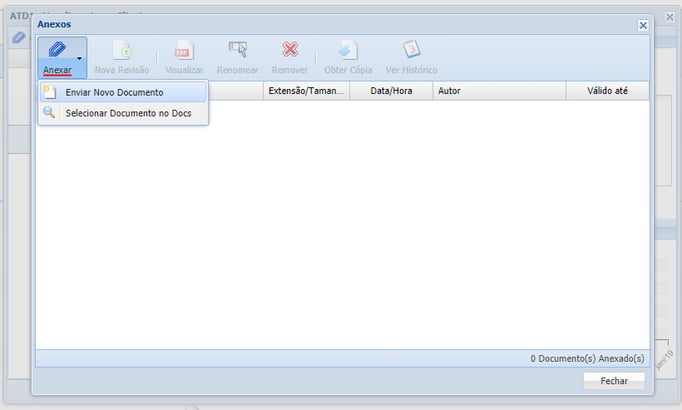
- Enviar Novo Documento: Selecione o arquivo no computador e será anexado à coleta.
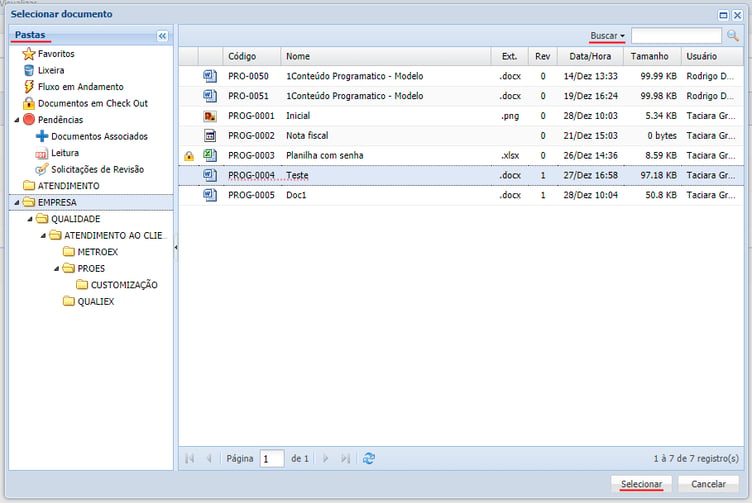
- Solicitar Documento no Docs: Para usuários que possui o módulo DOCs contratado pode adicionar um documento do DOCs.
- Escolha o documento localizando nas pastas ou pela busca e clique em Selecionar.

- Nova revisão: Para documentos enviados do computador, caso o documento sofra alterações, substitua o arquivo.
Necessário justificar a substituição do arquivo, o número de revisão é alterado.
- Renomear: Altere o nome do arquivo.
Renomeando arquivos que foram anexados do DOCS é atualizado no módulo também.
- Remover: Remove o anexo da coleta.
Necessário ter o acesso total na unidade ou ser o colaborador que adicionou o anexo.
- Obter cópia: Permite o download do arquivo no computador.
Necessário que o documento que foi anexado do DOCs tenha a opção de obter cópia e visualização habilitada nas permissões na pasta ou no documento.
- Ver histórico: Lista as alterações realizadas no anexo.
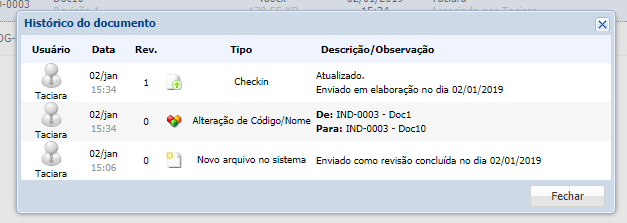
Veja como cadastrar uma coleta nesse
artigo.
Saiba mais sobre inativar coletas nesse
artigo.
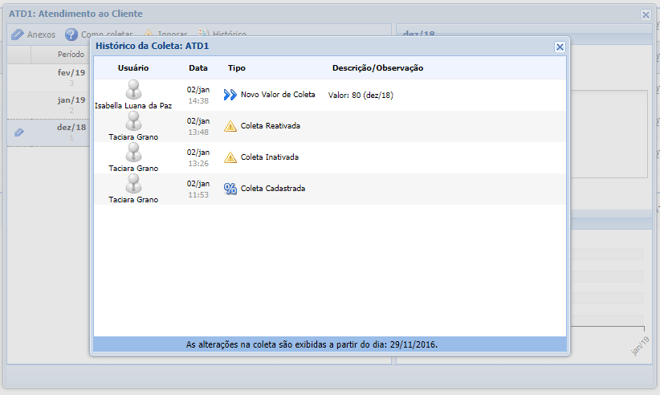
Inserir valores da coleta
Selecione a coleta que será preenchida.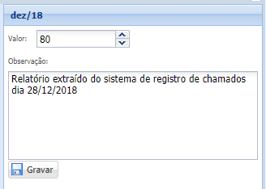
- Valor: Digite o valor ou selecione pelas setas de seleção os números
 .
.
Coleta com valor ‘0’ será contabilizada no indicador, para não exibir veja como inativar a coleta.
- Observações: Se necessário insira uma observação sobre a coleta realizada.
- Clique em “Gravar” para concluir.
Ao digitar e pressionar o Enter, grava a coleta e segue para a próxima.
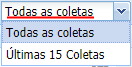
- Para coletas com muitos valores a serem preenchidos selecione “Todas as coletas” para exibir as coletas na íntegra.
- Selecione Últimas 15 coletas, assim exibe somente as últimas 15 coletas realizadas.
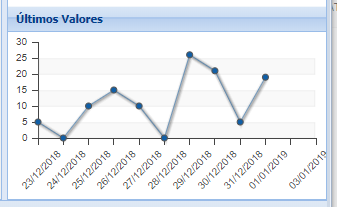
Veja outras formas para registrar as coletas, pela dashboard, pelo indicador e por importação de planilha.
